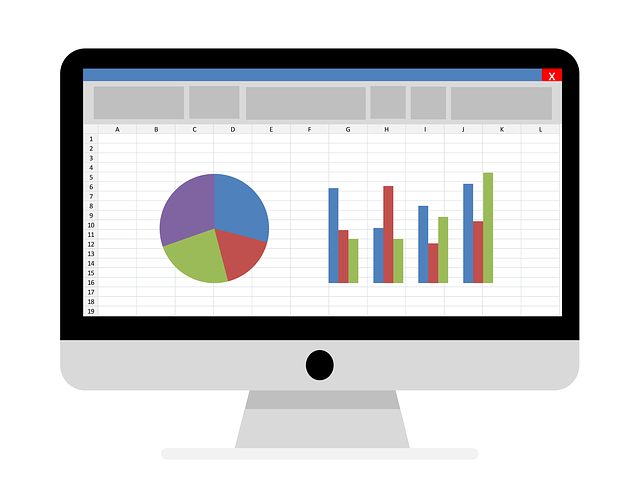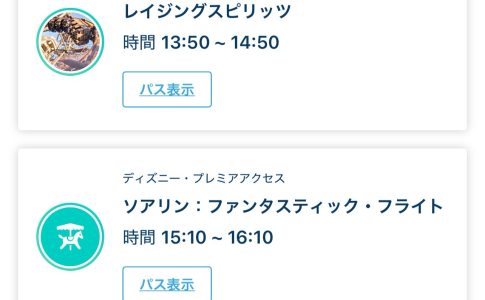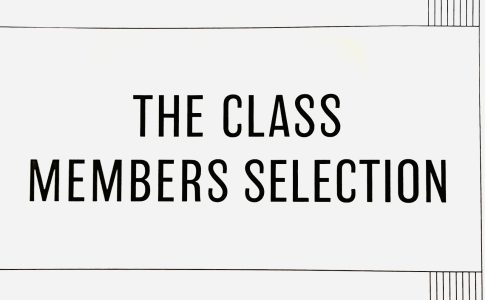マネーフォワード MEの便利な機能の1つとして、グループ機能というものがあり、活用することで、目的に応じてお金の管理をすることができるようになります。
今回は、そのグループ機能の設定方法を解説していきます。
家計簿アプリのマネーフォワード MEは日々のお金の管理だけでなく、資産管理にも適しています。
資産管理にも適している最大の理由は連携できる金融関連サービスの多さにあります。
現在、対応している金融関連サービスは2,600を越えます。
証券や投信、電子マネーなどと幅広く対応しています。そのため、日々の支出だけでなく、資産全体の管理をしていきたい場合におすすめの家計簿アプリです。
目次(読みたいところをクリック!)
マネーフォワード MEのグループ機能とは?
マネーフォワード MEにはグループ機能というものがあります。
グループ機能とは、マネーフォワード MEに登録している金融機関口座、財布等の手元の現金・資産のうち、一部に絞って表示を行う機能です。
無料会員はひとつまで、プレミアム会員は複数のグループを作成することができます。
目的に応じたお金の管理ができる
グループ機能を使うことで目的に応じたお金の管理ができるようになります。
例えば、1つのアカウントで「生活費用」と「資産運用」というように分けて管理したい場合などに活用します。
ご自身でマネーフォワード MEに連携した口座の中から管理したい項目を自由にピックアップしてグループごとに振り分けることが可能です。
僕の場合は3つのグループを作成して日々管理しています。
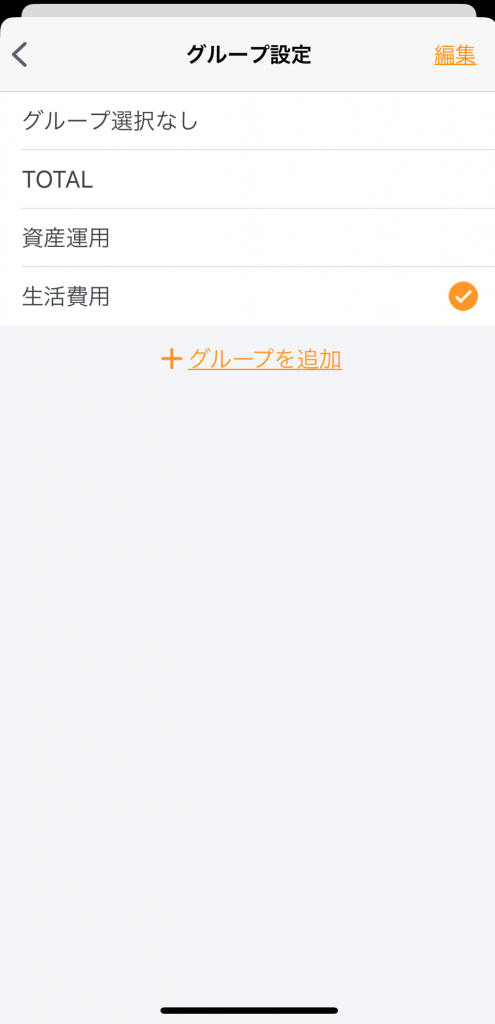
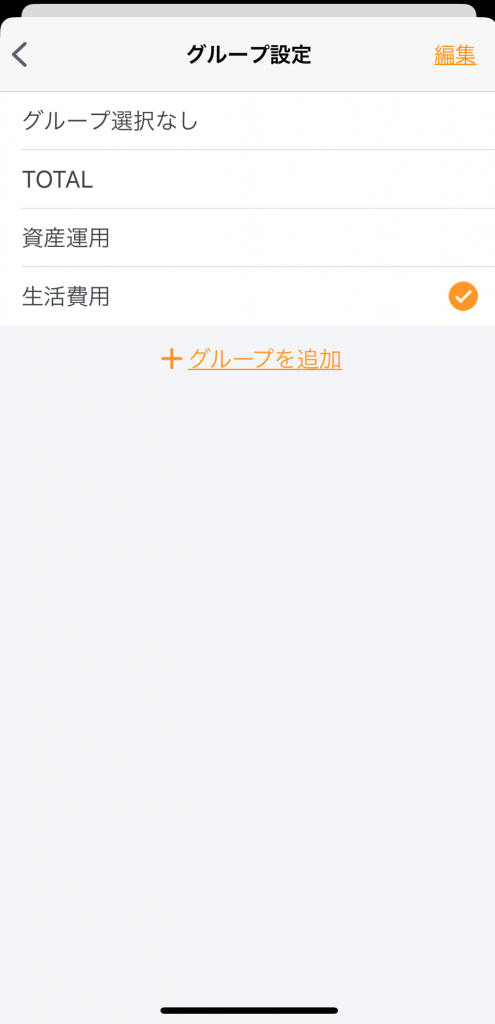
- TOTAL :連携した全ての口座を表示
- 資産運用:株式投資や年金といった資産性のある口座だけ表示
- 生活費用:銀行口座や普段の生活で管理したい口座を表示
このように使い分けることで、
- 資産運用においては順調に資産を増やすことができているか?
- 生活費は収入以上に支出が増えていないか?無駄遣いはないか?貯金できているか?
上記のようなことが簡単にわかるようになります。
プレミアム会員はグループ数に制限なし
目的に応じてお金を分けて管理したい場合に便利なグループ機能ですが、無料会員では、このグループ機能は1つしか使えません。
プレミアム会員になると制限なくグループを作成することができます。
資産管理としてマネーフォワード MEをフル活用したい方はプレミアム会員になって利用することをおすすめします。※僕はプレミアム会員になって活用しています。
グループの設定方法!
ここから実際に、マネーフォワード MEでグループ設定する方法について解説していきます。
グループの設定手順
設定手順としては非常に簡単です。
- グループ名称を決める
- グループに振り分けたい口座の選定
実際の画画面で順に説明していきます。
まず、ホーム画面の右上にある「歯車マーク」をタップします。
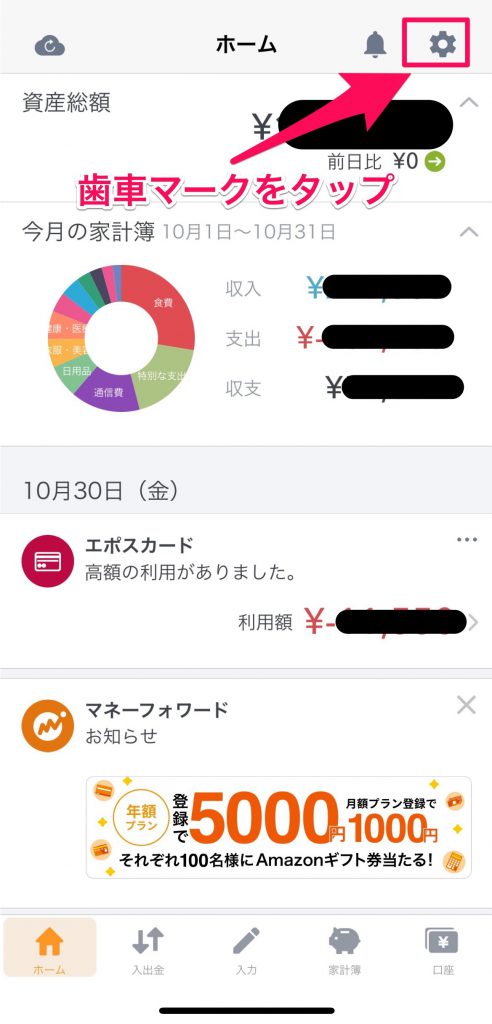
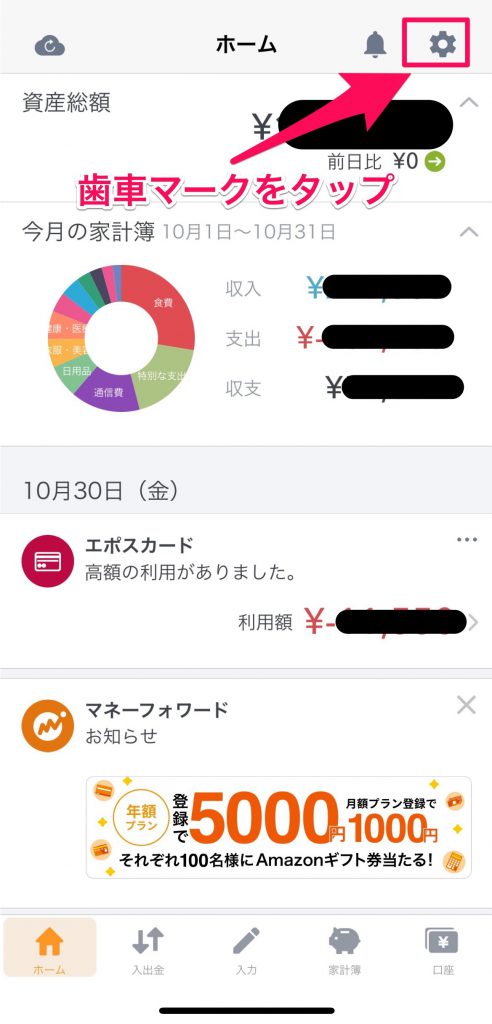
次に「グループ」をタップします。
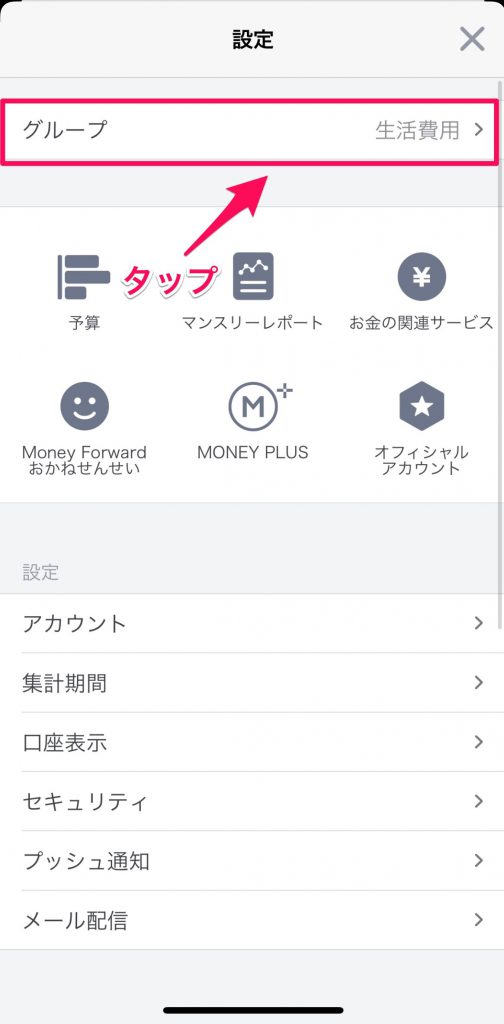
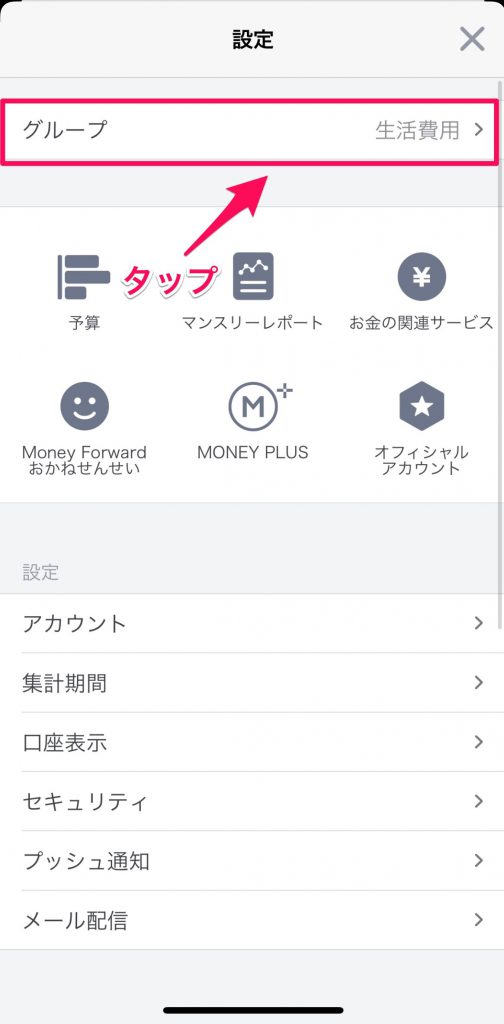
「+グループを追加」をタップします。
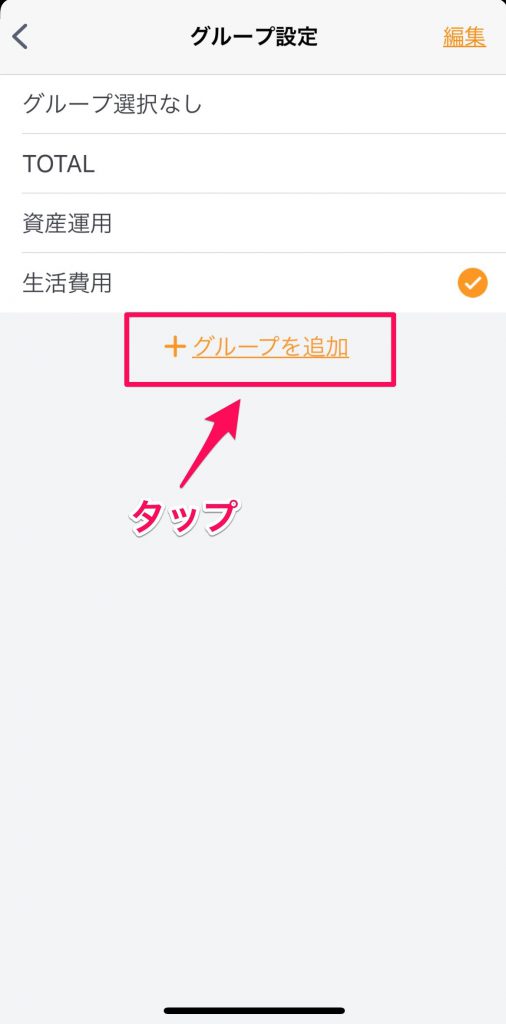
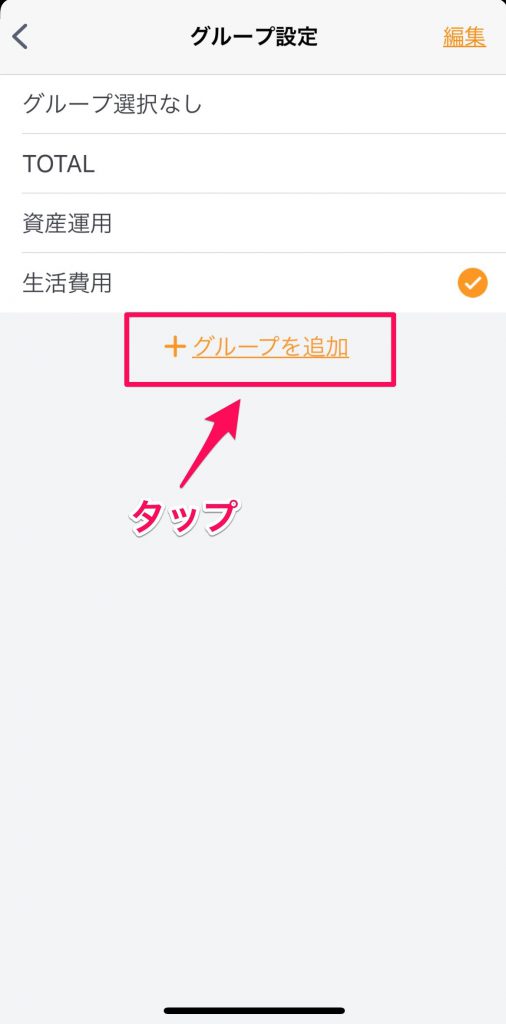
「グループ名」を入力します。
自分がわかりやすいようなグループ名にしましょう。
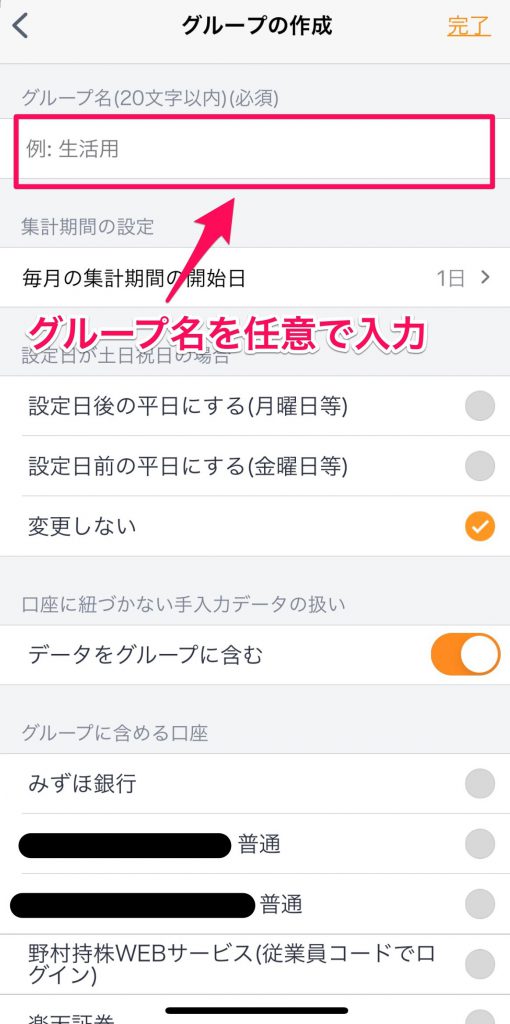
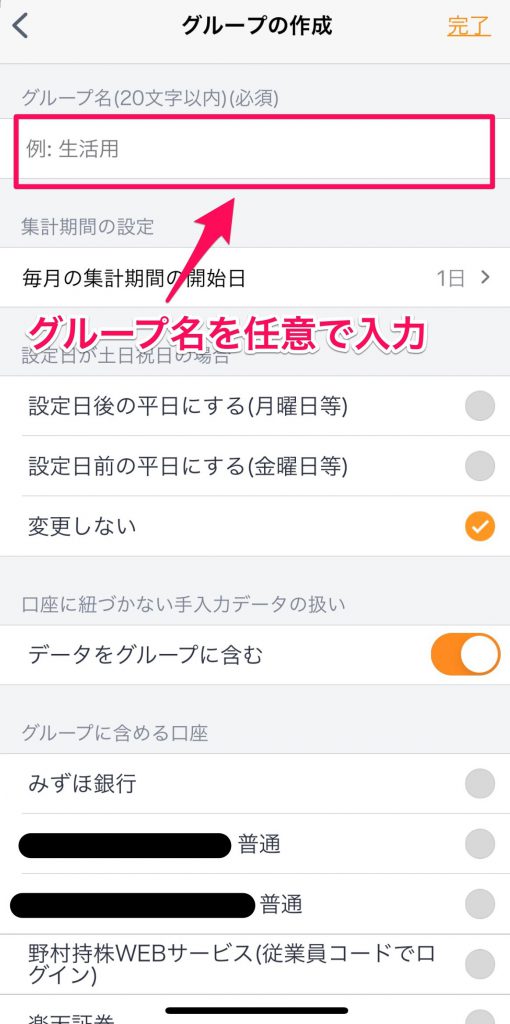
「グループ名」の下にある「毎月の集計期間の開始日」・「設定日が土曜祝日の場合」・「手入力データデータの扱い」など細かい設定ができますが、特にこだわりがなければそのままでもOKです。
最後にグループに含める口座を選択します。
選択したい場合は、口座の右側のチェックをタップします。
※ここに表示される口座は、ご自身がマネーフォワード MEに連携した口座のみが表示されます。
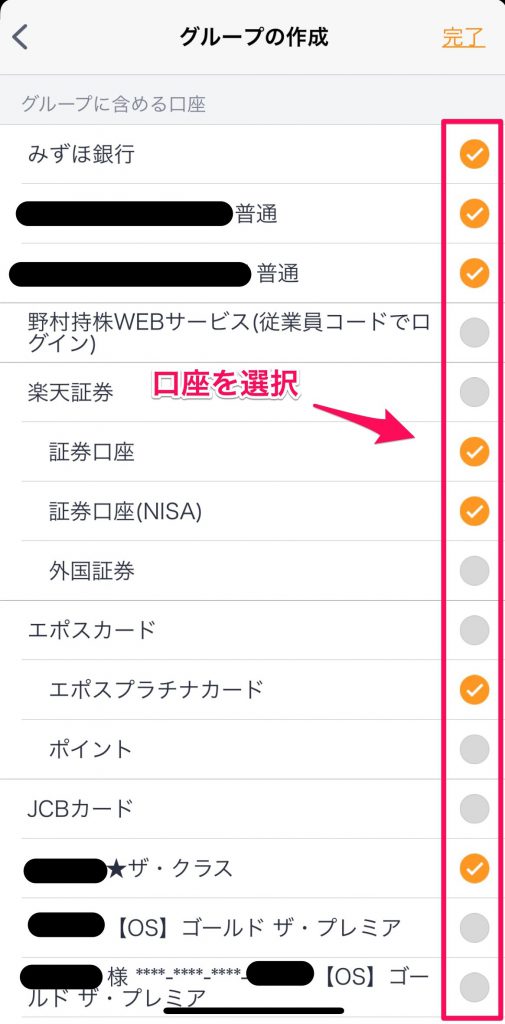
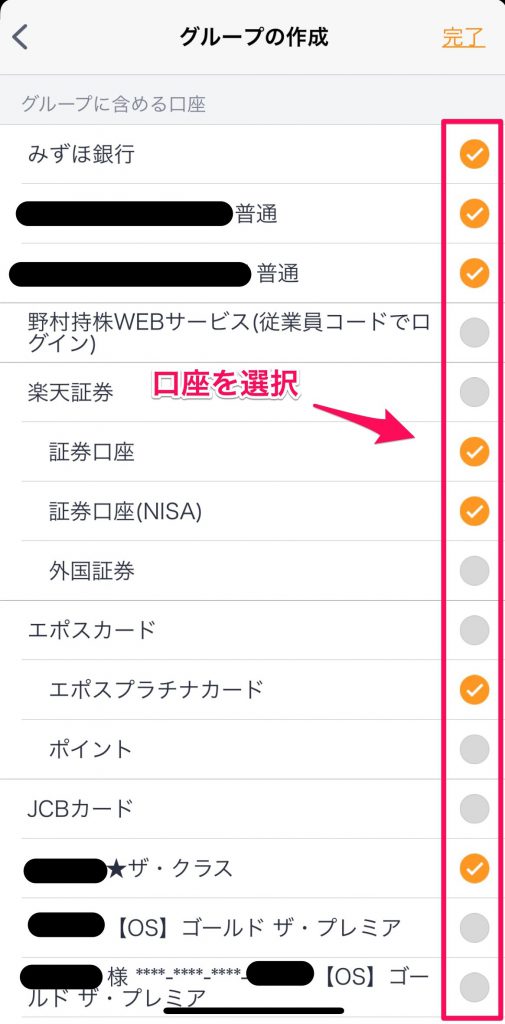
ワンクリックでグループの切替が可能
グループを複数作成した場合、ワンクリックでグループの切替が可能です。
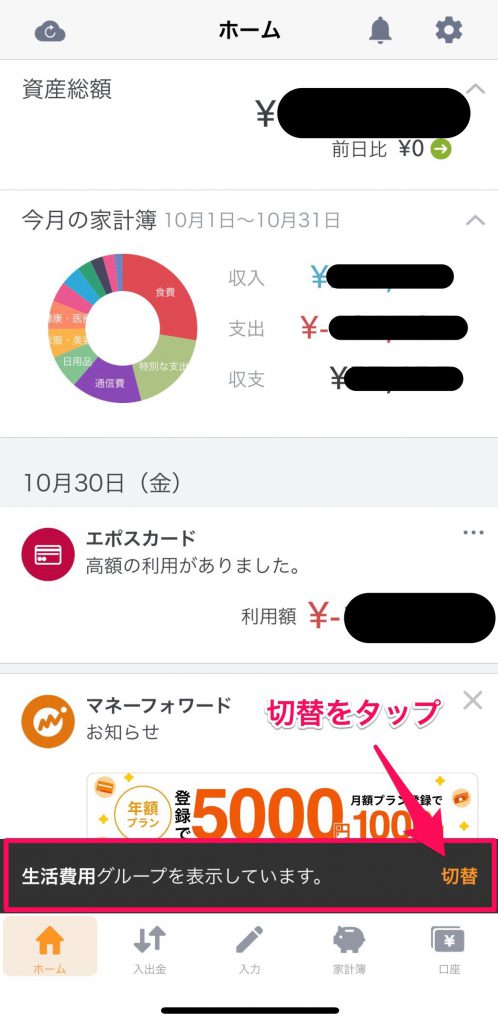
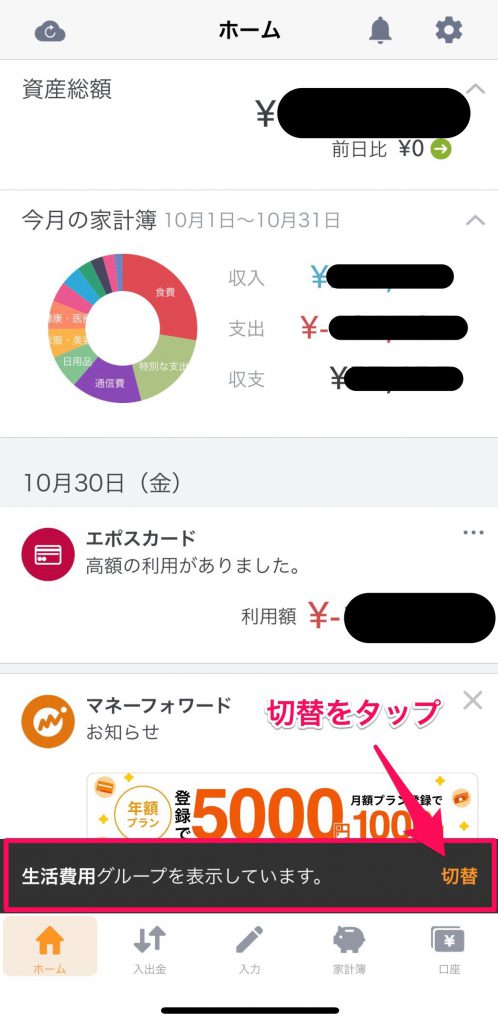
複数グループ設定している場合、アプリを立ち上げた直後に、ホーム画面下の方に「切替」のバーが出現します。
「切替」をタップすると、グループの選択画面に移ります。見たいグループを指定すれば、そのグループに紐づいた金額が表示されます。
上記の「切替」のバーは最初にしか表示されず数秒で消えてしまいます。
消えてしまった場合は、グループを設定した時と同じ手順で、ホーム画面右上の「歯車マーク」からグループの選択を行うことで切替が可能となります。
複数グループ設定した場合の予算反映について



予算についてはグループごとに異なる設定が可能です。
ただし、一括でグループ全体のカテゴリ予算設定はできません。
グループ統一の予算を管理したい場合は、それぞれのグループごとに予算設定が必要です。
そのため、予算金額を変更した場合は、グループごとに予算設定を変更するなど調整の手間が発生してしまう点に注意が必要です。
カテゴリとは、発生した費用をグルーピングしたものになります。
例えば、「日用品」・「食費」・「交際費」・「交通費」などのことを指しています。
家計簿アプリはマネーフォワード MEがおすすめ!
家計簿アプリは数多くありますが、本気で活用していくことを考えるならマネーフォワード MEが最適です。
その理由は、冒頭お伝えしている通り、対応している金融関連サービスとの連携数が圧倒的に多いからです。
証券やFX、仮想通貨、年金といった資産性のあるものにも幅広く対応できています。
※当然、すべてと連携できるわけではないですが、他の家計簿アプリより確実に連携先が豊富です。
操作性や使いやすさに関しても、いくつか家計簿アプリを使ってきましたが、マネーフォワード MEが一番使い勝手良いと感じています。
そのため、利用者数1,200万人突破しているほどの人気の家計簿アプリなのも納得です。
また、セキュリティ対策を最優先に取り組んでいますので安心できます。
セキュリティ対策を詳しく知りたい方は公式HPから安全性をご確認ください。
- 金融関連サービスが多く、資産管理に最適
- 操作性が抜群(使いやすい)
- 利用者数1,200万人突破しているほどの人気の家計簿アプリだから安心
- 高いセキュリティ(安全性が高い)
これから初めて家計簿アプリを使おうか考えている方は、マネーフォワード MEを選んでおけばまず間違いはありません。
無料版でも十分使えますので、まずは試してみてはいかがでしょうか。
それではまた!!






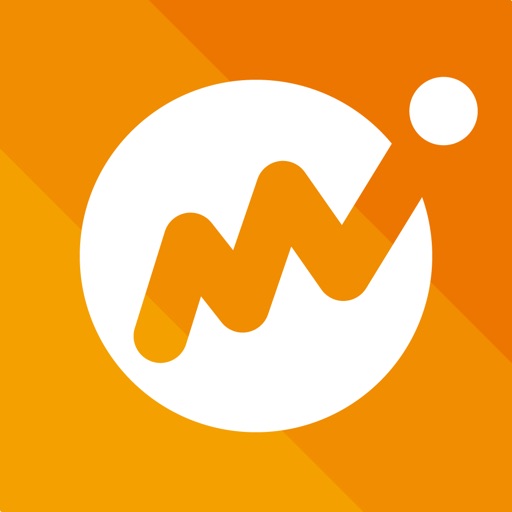




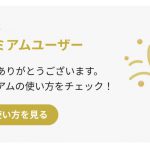

.jpg)